Jak skonfigurować serwer proxy w systemie Windows 10
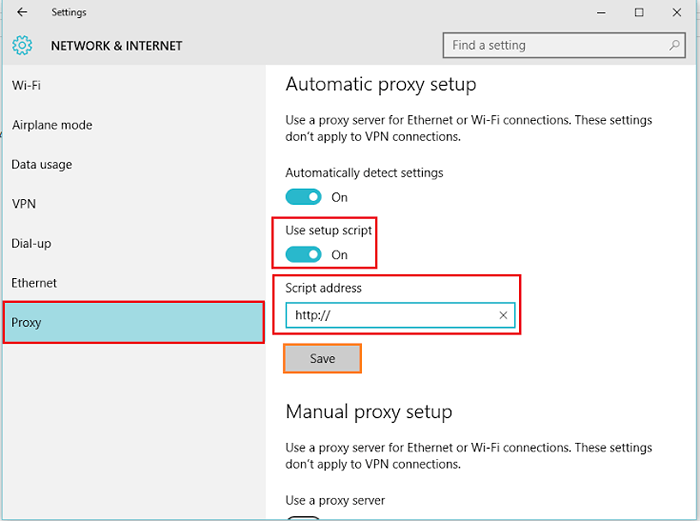
- 3302
- 845
- Maurycy Napierała
Poniższe kroki poprowadzą Cię w sposób skonfigurowania serwera proxy w systemie Windows 10:
Zalecana: 200 najlepszych witryn proxy
Krok 1:
Otwórz aplikację „Ustawienia”. Możesz otworzyć tę aplikację, po prostu naciskając „Windows Key+I”.
Alternatywnie możesz wpisać „Ustawienia” na pasku wyszukiwania obok menu Start. Kliknij pierwszą podaną opcję.
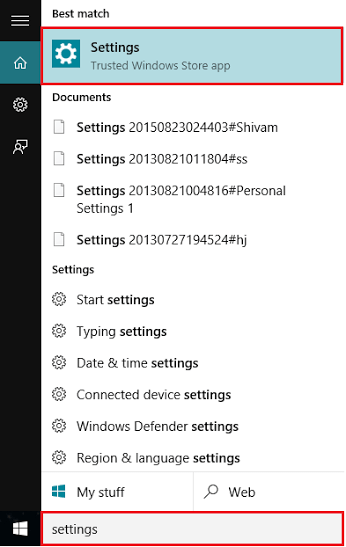
Krok 2:
Kliknij Ustawienia „Network and Internet”.
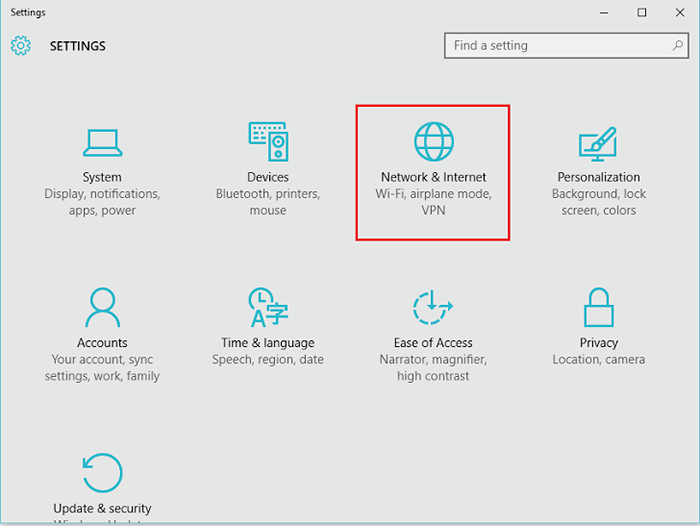
Uwaga: To ustawienie zawiera opcje konfiguracji wielu ustawień, takich jak Wi-Fi, tryb samolotu, wybieranie, VPN, Ethernet, wykorzystanie danych i ustawienia proxy.
Krok 3:
Kliknij „Proxy” w lewym podszlu menu. Zasadniczo na Twoim komputerze dostępne są dwa rodzaje konfiguracji proxy.mi. Automatyczna konfiguracja proxy i ręczna konfiguracja proxy.
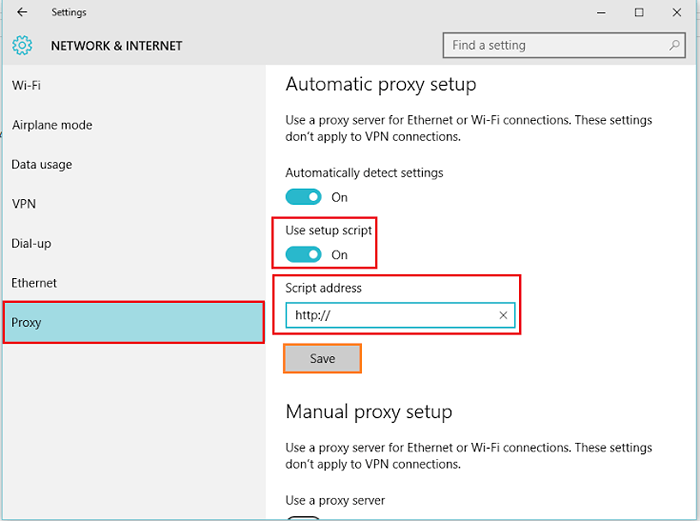
W automatycznej konfiguracji proxy komputer automatycznie użyje serwera proxy dla połączeń Ethernet lub Wi-Fi. Jeśli jednak chcesz połączyć się z określonym serwerem, możesz podać „adres skryptu”, włączając „Użyj skryptu konfiguracji”. Kliknij „Zapisz”, aby potwierdzić swoje ustawienia.
Krok 4:
Jeśli chcesz skonfigurować ręczną konfigurację proxy, wyłącz Użyj skryptu konfiguracji i najpierw wyłącz „adres skryptu” w automatycznej konfiguracji proxy.
Teraz przewiń w dół w manualnej sekcji proxy.
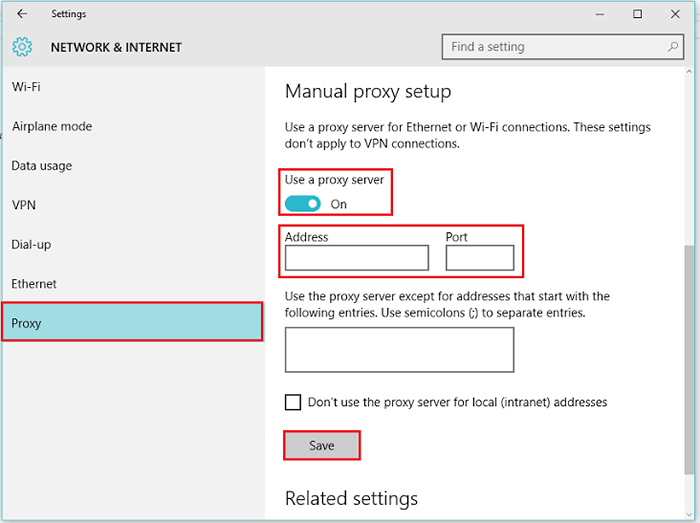
Teraz, w ramach ręcznej konfiguracji proxy, przesuń pasek, aby włączyć „Użyj serwera proxy”. Wypełnij adres IP i numer portu w podanych polach. Kliknij „Zapisz”, aby potwierdzić swoje ustawienia.
Uwaga: Jeśli chcesz korzystać z serwera proxy dla określonych stron internetowych, wspomnij o ich adresie IP w ostatniej sekcji. Kliknij ponownie w „Zapisz”, aby potwierdzić swoje ustawienia.
- « 20 prostych wskazówek, aby szybko sprawić, że Twój system Windows 10
- Jak usunąć nieużywane pliki w systemie Windows 10 za pomocą czyszczenia dysku »

